¿Qué es el Admin Portal?
El Admin Portal es su eje central para gestionar las funciones UCaaS (Comunicaciones Unificadas como Servicio) de WiLine. Le permite configurar los ajustes de clientes y usuarios, supervisar el rendimiento y personalizar sus sistemas de comunicación, todo desde una interfaz eficiente.
Tabla de contenidos
Iniciar sesión
¿Está listo para explorar el Admin Portal? Siga estos pasos para iniciar sesión:
- Vaya a la página Admin Portal.
- Introduzca su Nombre de usuario y Contraseña.
- Haga clic en Login.
- Si lo desea, marque Remember me para mantener su sesión activa en futuras visitas.
Si usted aún no posee sus datos de acceso, contacte con WiLine para obtener asistencia.
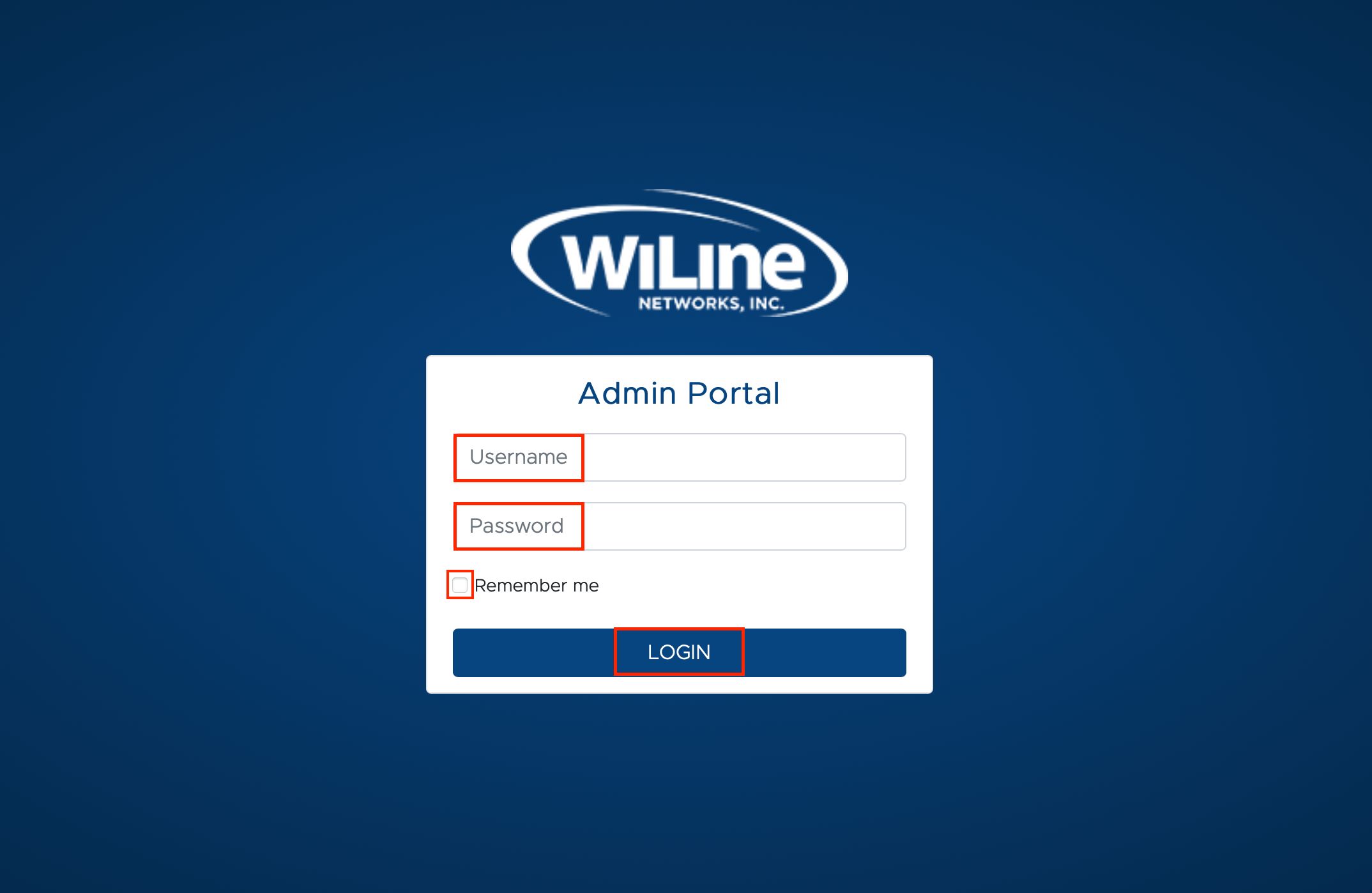
Ya está todo listo. Bienvenido a bordo.
Navegar por el Admin Portal
Tras iniciar sesión, accederá directamente a la configuración de Cliente. Para obtener instrucciones detalladas sobre este tema, consulte la documentación Cliente en la sección Activaciones.
Menú
El Menú se encuentra en la parte izquierda de la interfaz del Admin Portal y proporciona acceso a las secciones principales del portal:
- Activaciones: Gestione las activaciones y configuraciones de los clientes.
- Funciones: Configure las funciones disponibles para los clientes.
- Control de llamadas: Administre la configuración de llamadas y opciones de enrutamiento.
- Informes: Acceda y revise informes detallados sobre el uso y el rendimiento.
- Paneles de control: Visualice datos y supervise métricas del sistema.
Cada sección contiene sub-secciones que aparecerán al hacer clic, permitiéndole profundizar en la configuración y opciones específicas.
Barra de opciones
La Barra de opciones se encuentra en la parte superior de la interfaz principal y proporciona acceso rápido a diversas acciones.
-
En el lado izquierdo, generalmente verá el título de la sección o ventana emergente actual, como "Cliente: Marcelo Test", que indica la configuración específica del cliente que está visualizando o editando.
-
En la parte derecha, encontrará las siguientes opciones, que varían en función de la acción o sección actual:
- Update: Guarde o aplique los cambios realizados.
- Refresh: Recargue la página o los datos para reflejar las actualizaciones más recientes.
- Otras opciones incluyen New, View/Edit, Delete, entre otras.
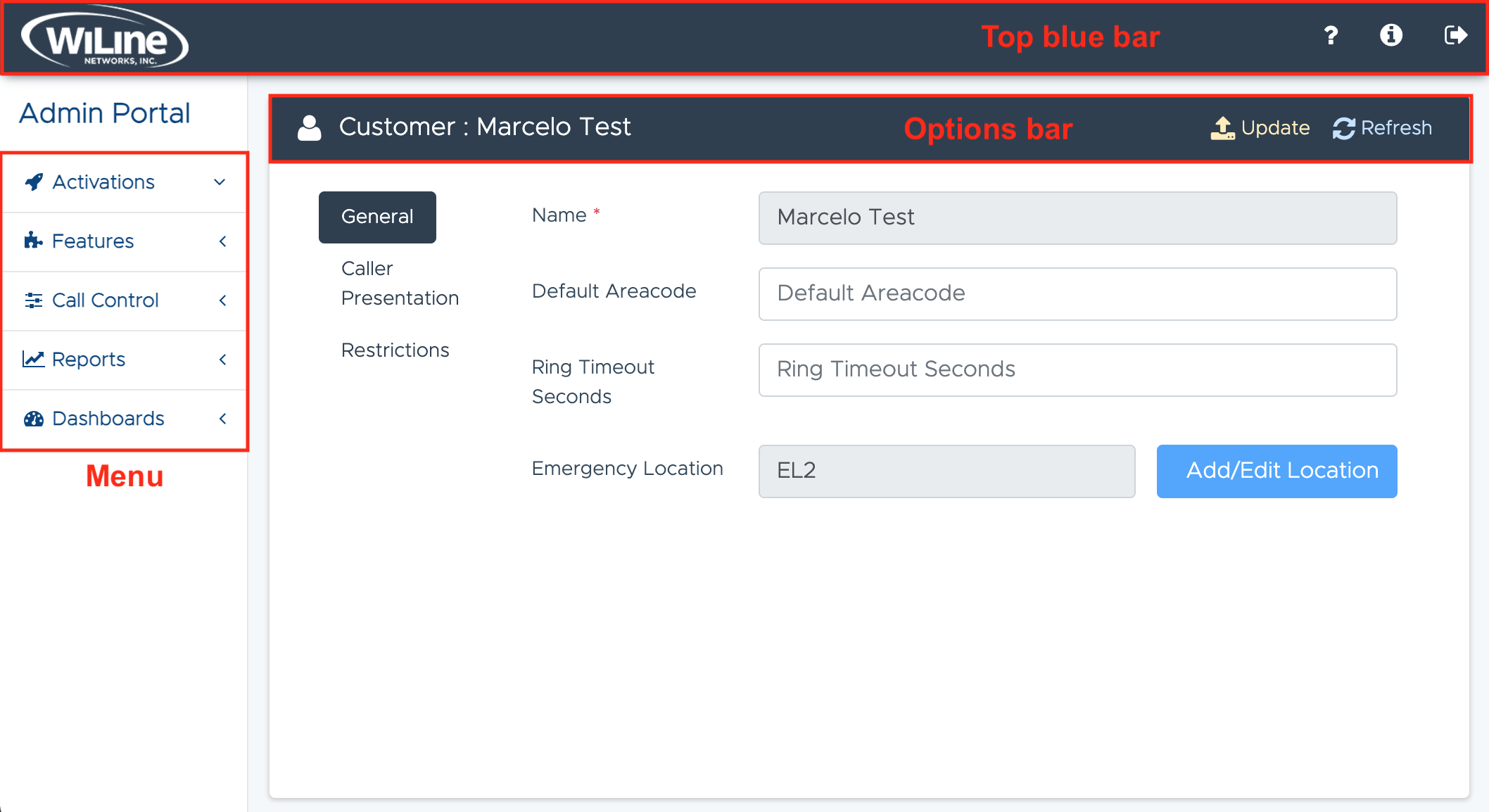
Iconos de la barra azul superior
En la esquina derecha de la barra azul superior, encontrará tres iconos:
- Ayuda (?): Actualmente en desarrollo; en el futuro, conducirá a un Centro de Ayuda.
- Acerca de (i): Haga clic en este icono para acceder a la información de contacto para asistencia y a un enlace al canal de YouTube de WiLine, donde podrá encontrar guías en vídeo.
- Salir (→): Haga clic para cerrar sesión en el Admin Portal.
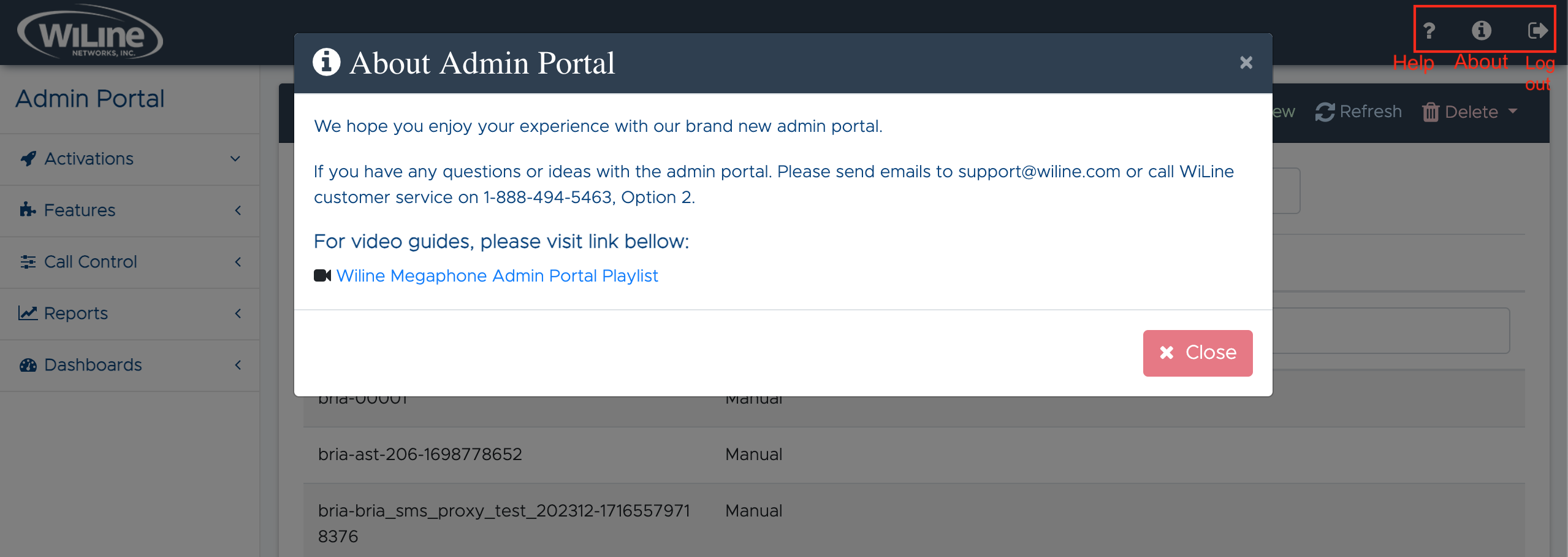
El Admin Portal está diseñado para facilitar la navegación, permitiéndole acceder a herramientas e información clave de manera eficiente, maximizando así tanto la productividad como la satisfacción del usuario.